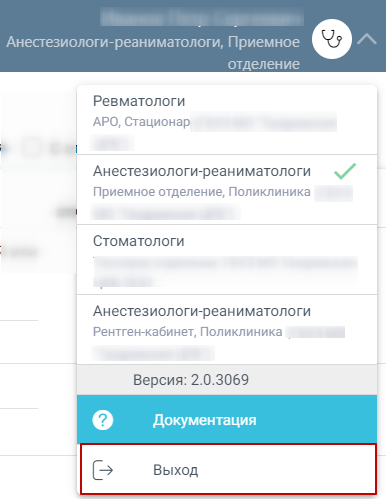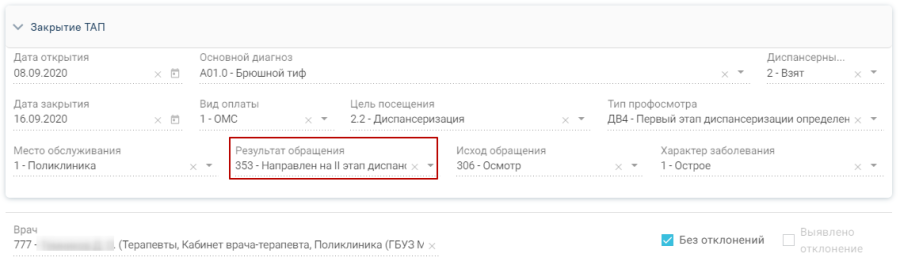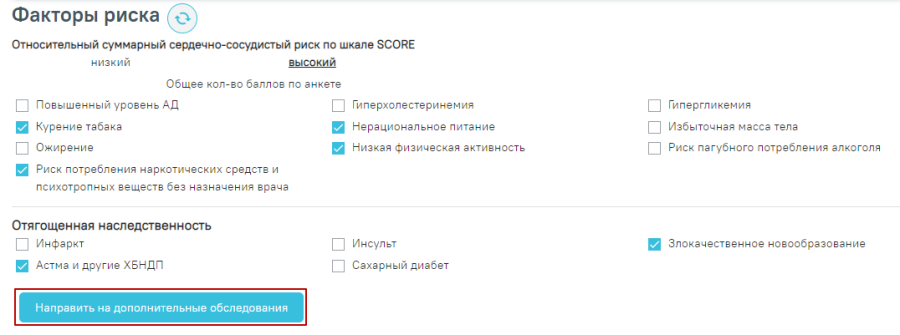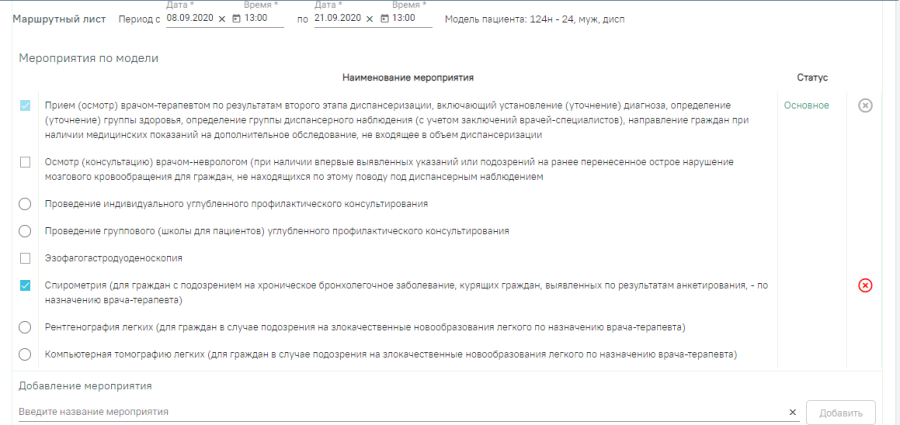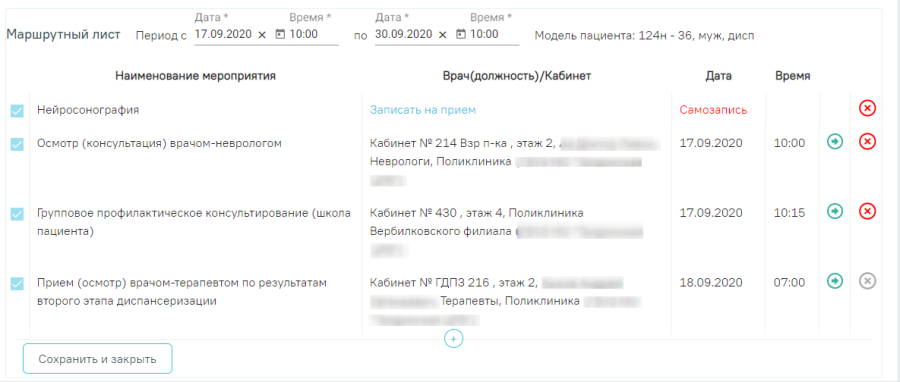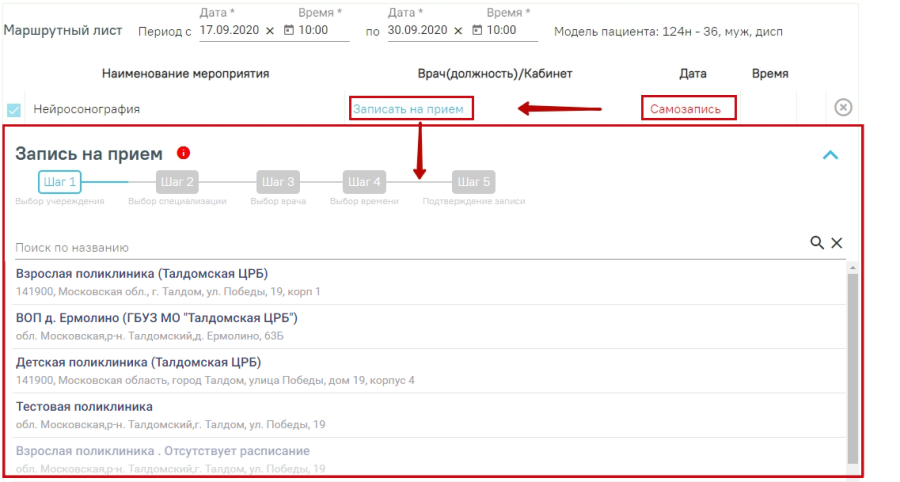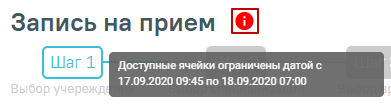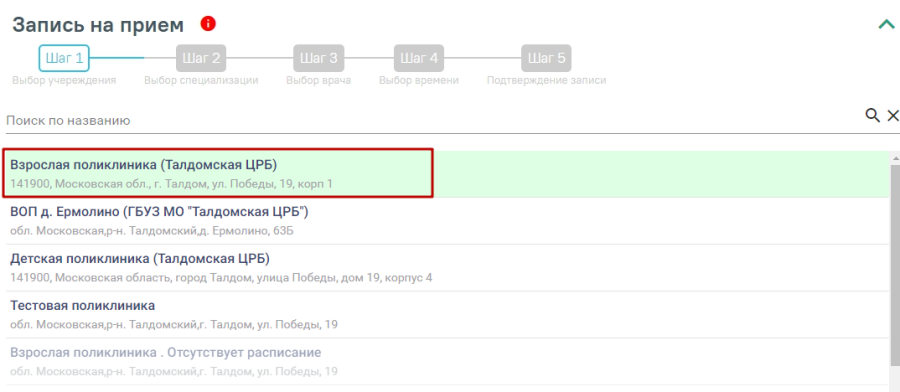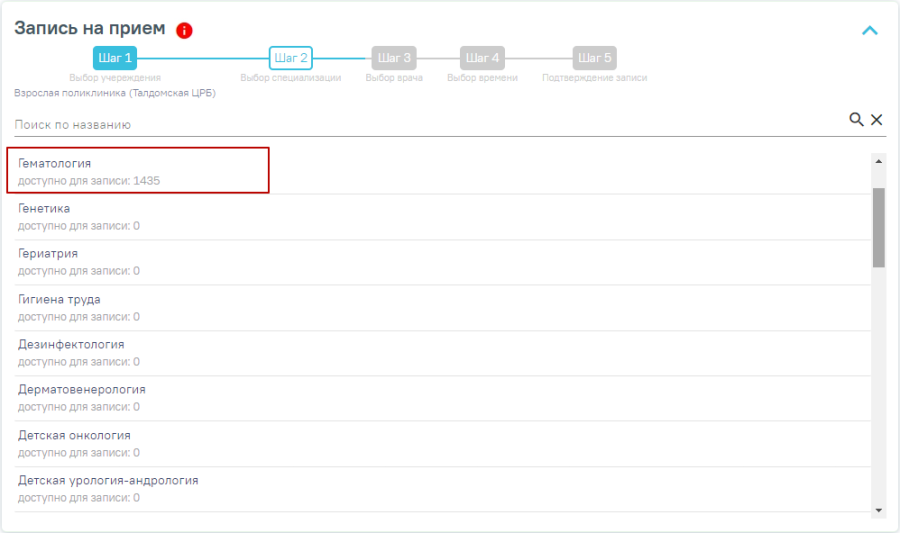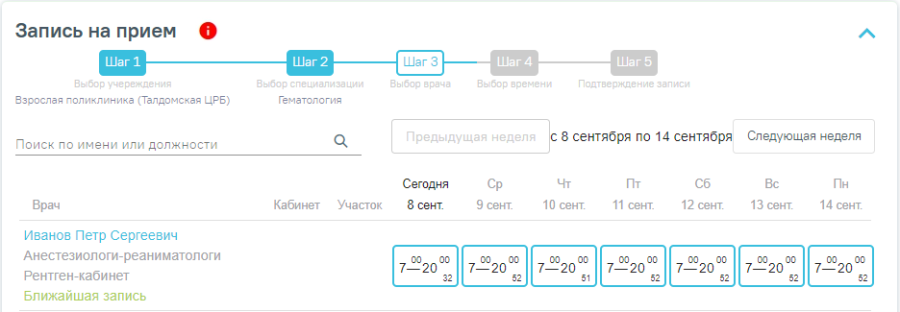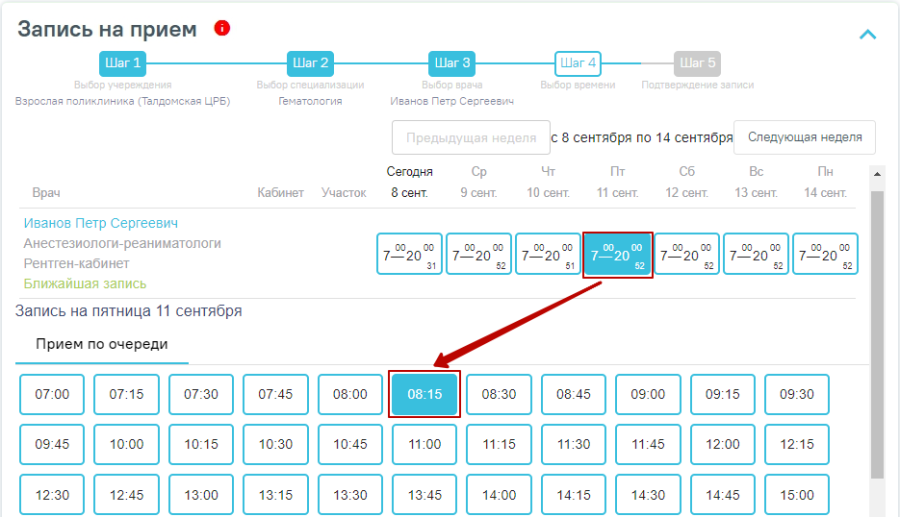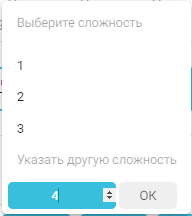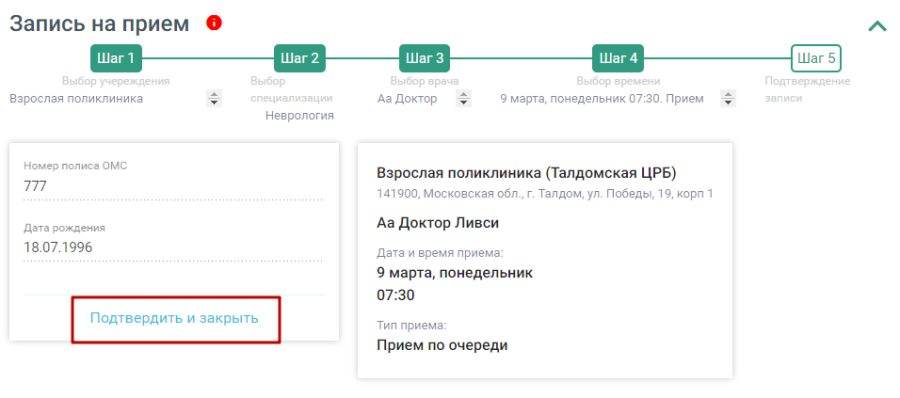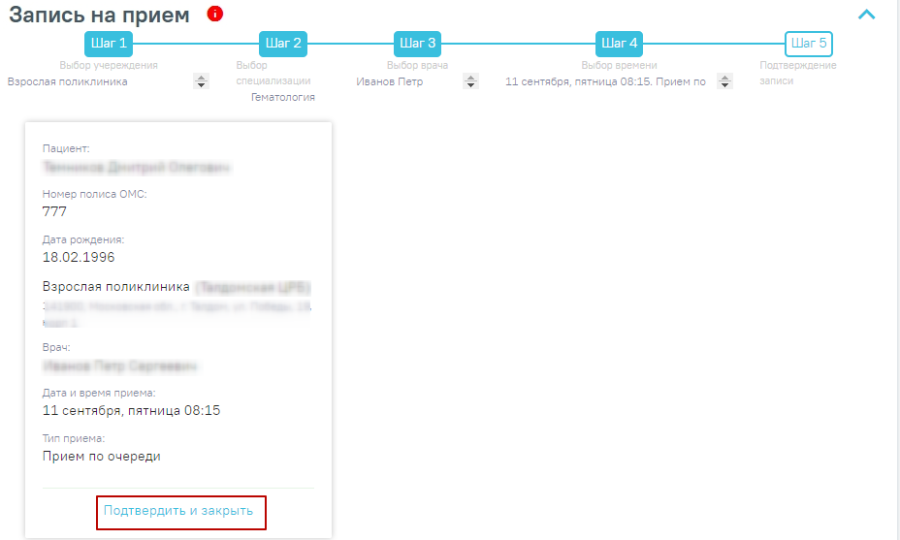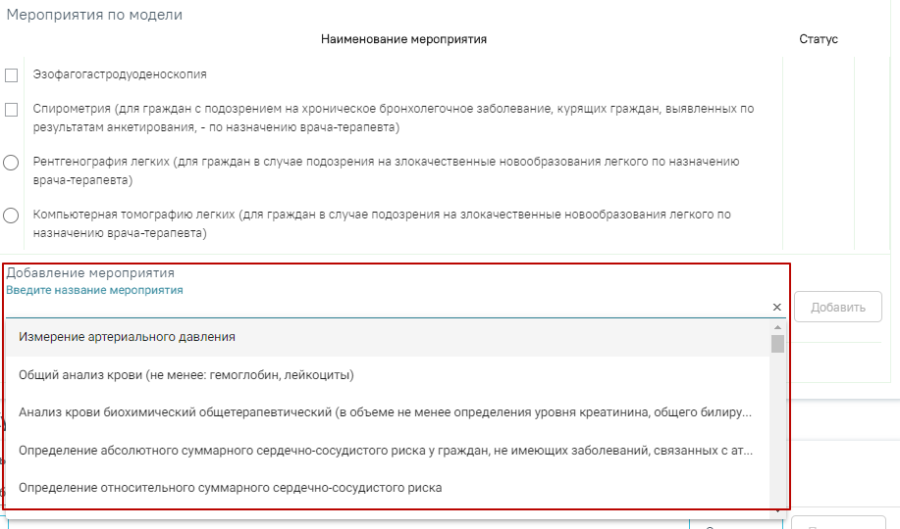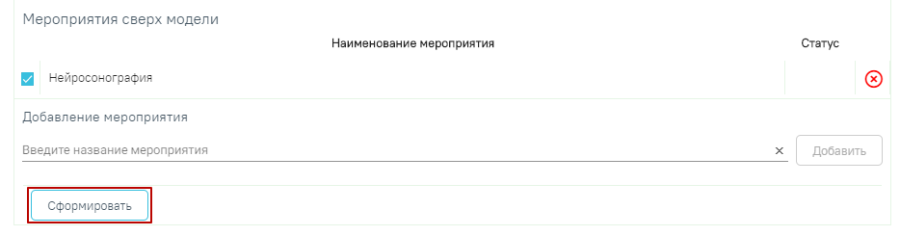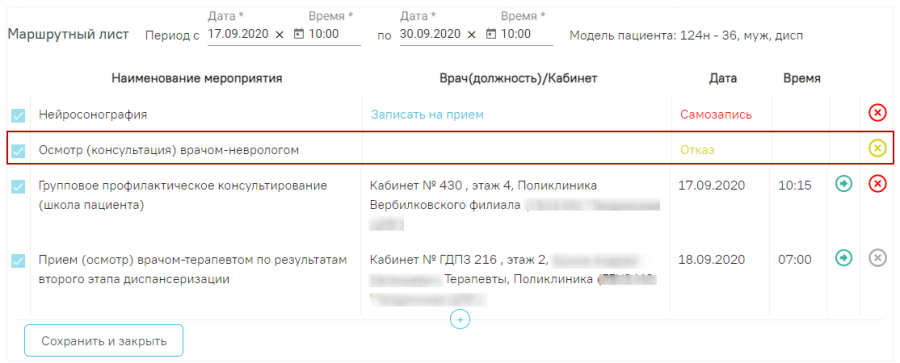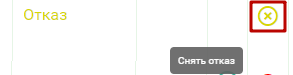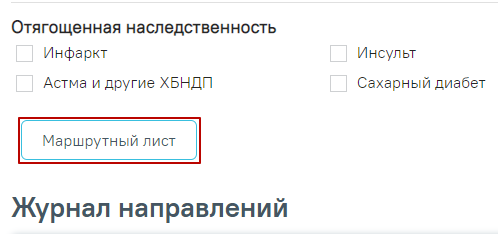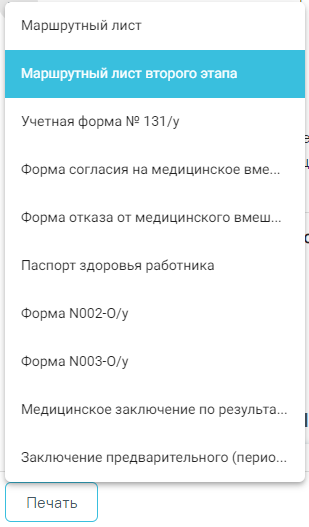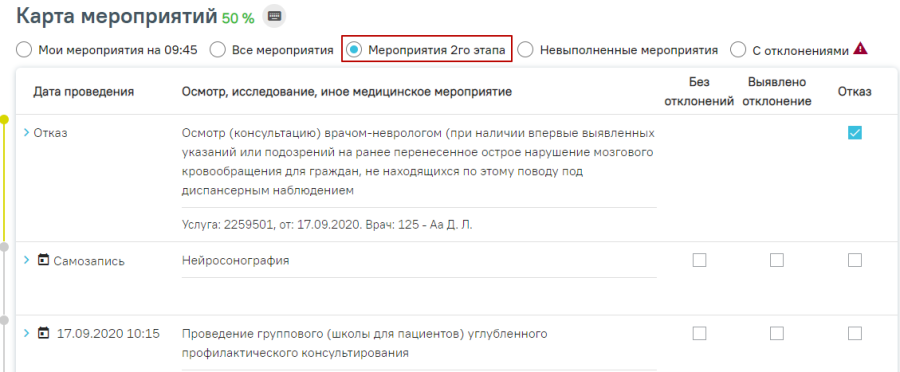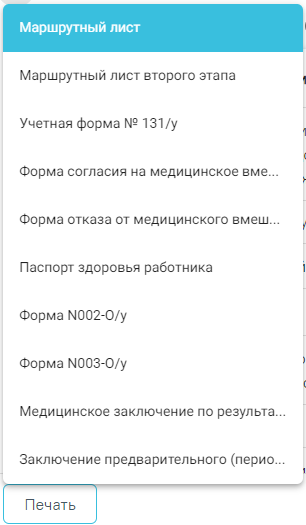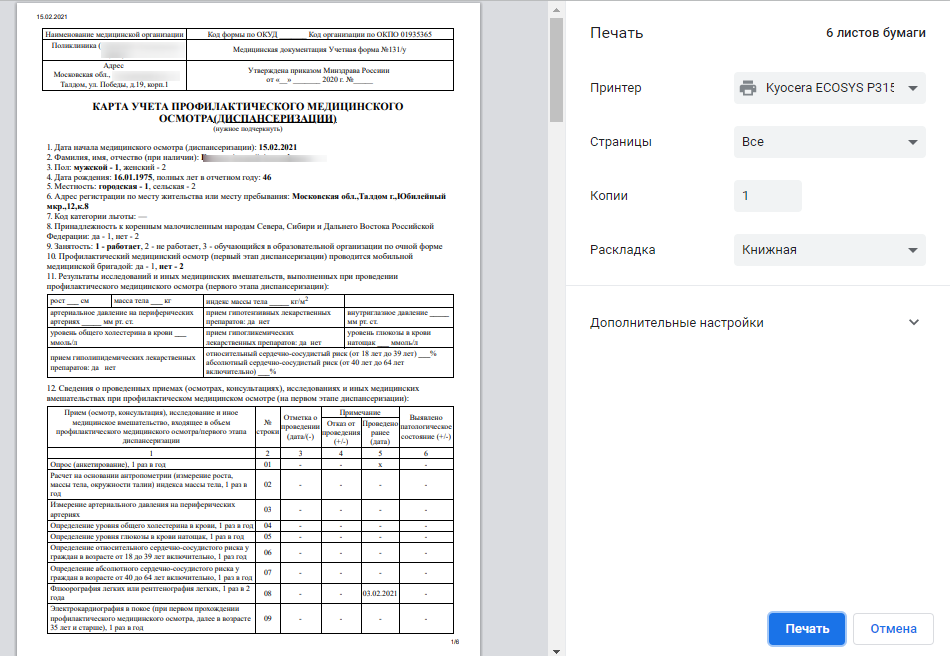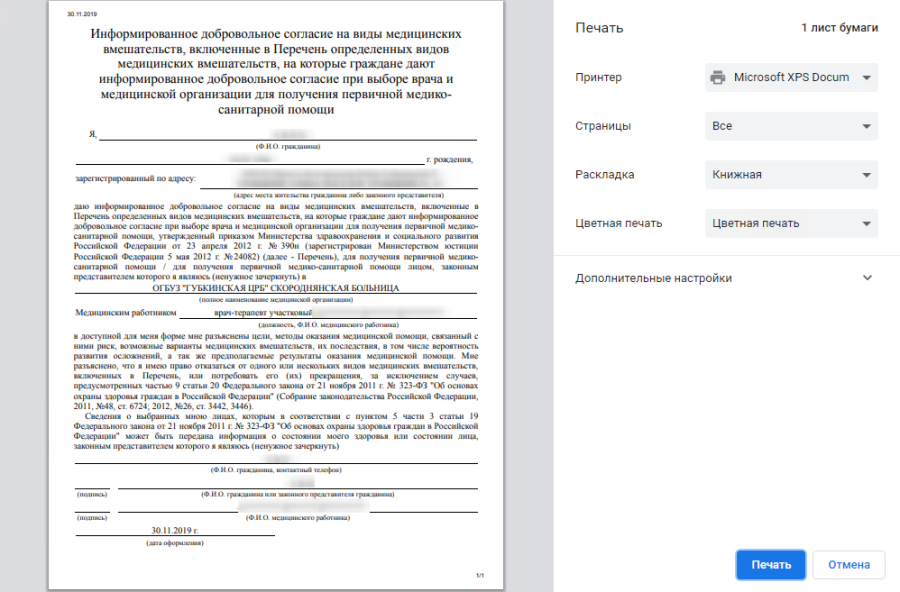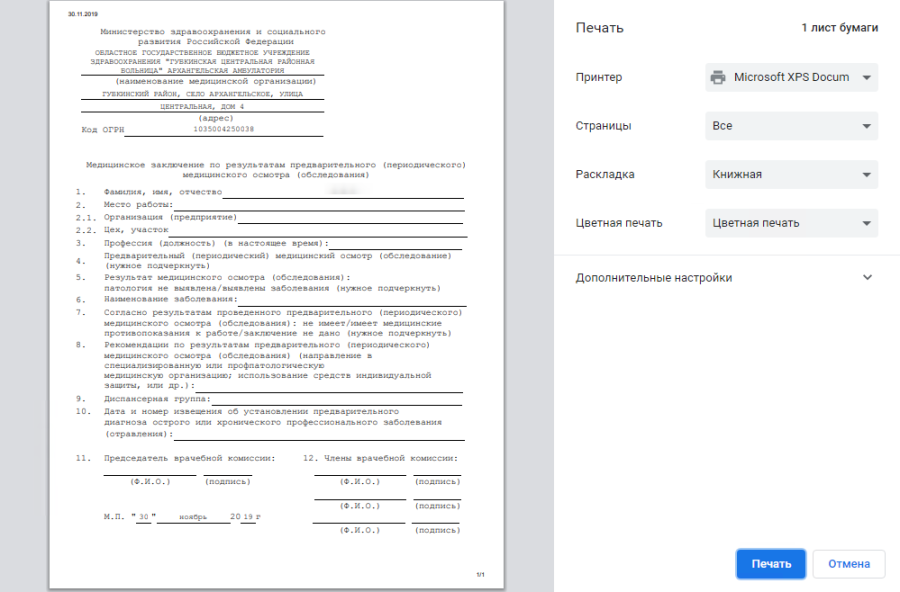...
Блок Врачебные назначения
Направление на 2-ой этап диспансеризации
Печать документов по диспансеризации
Переход в Журнал диспансеризации
Заполнение карты диспансеризации
...
Ниже блока «Факторы риска» расположен блок «Журнал направлений». Подробное описание работы с Журналом приведено в отдельном разделе «Журнал направлений».
Блок «Врачебные назначения»
...
После ввода всех данных по мероприятию карту учета диспансеризации необходимо сохранить. Для этого необходимо нажать кнопку «Сохранить».
Подписание и закрытие карты
После завершения процесса диспансеризации карту диспансеризации следует подписать и закрыть. Карту диспансеризации нельзя закрыть будущим числом.
Подпись карты диспансеризации доступна только если пройдено более 85% мероприятий. Процент прохождения диспансеризации отображается в справка от заголовка «Карта мероприятий».
Отображение процента прохождения диспансеризации
Для подписи карты диспансеризации следует нажать кнопку «Подписать». Подписанная и закрытая карта диспансеризации доступна только для просмотра в Журнале карт диспансеризации.
Для закрытия карты диспансеризации и возврата в расписание следует нажать на специальность врача в правом верхнем углу экрана. Отобразится меню выбора специальности врача, просмотра версии системы, в котором следует нажать кнопку «Выход». Осуществится переход в расписание врача.
Закрытие карты диспансеризации
Направление на 2-ой этап диспансеризации
Для того чтобы отправить пациента на второй этап диспансеризации, необходимо выполнение 85% мероприятий и указании в блоке «Закрытие ТАП» в поле «Результат обращения» - «Направлен на II этап диспансеризации».
Направление на второй этап диспансеризации
После этого становится доступна кнопка «Направить на дополнительные обследования».
«Направить на дополнительные обследования
После нажатия кнопки мероприятия первого этапа сохраняются, и раскрывается форма для формирования маршрутного листа для 2го этапа (Рисунок 231).
Форма для формирования маршрутного листа
Для формирования маршрутного листа следует заполнить период прохождения диспансеризации, выбрать мероприятия из списка, установив флажки напротив необходимых, и нажать кнопку «Сформировать». После нажатия кнопки будут отображены выбранные мероприятия с указанием врача, кабинета, даты и времени записи.
Сформированный маршрутный лист для 2го этапа
По каждому мероприятию автоматически формируется запись о приеме в расписании, а по исследованиям – направления. Маршрут прохождения диспансеризации заканчивается осмотром врача-терапевта. Мероприятие по осмотру терапевтом назначается участковому врачу пациента, а при его отсутствии – терапевту, заданному в качестве ресурса в рамках диспансеризации.
При отсутствии свободной ячейки расписания, в столбце «Дата» отобразится «Самозапись». Чтобы записать пациента на приём следует нажать надпись «Записать на приём» в столбце «Врач(должность)/Кабинет». Отобразится форма записи на приём. Также форма откроется при нажатии на наименование любого мероприятия из списка.
Форма записи на приём
Отображение ячеек расписания для записи на приём ограничено датой основного мероприятия «Приём (осмотр) врачом-терапевтом по результатам второго этапа диспансеризации». Дата, по которую ограничено расписание, отображается в уведомлении, всплывающем при наведении на значок .
Уведомление об ограничении ячеек
Запись на приём производится в 5 шагов.
Шаг 1 – Выбор учреждения. Из выпадающего списка следует выбрать учреждение, в которое необходимо записать пациента. Для быстрого поиска введите наименование учреждения в строку поиска.
Выбор медицинского учреждения для записи
Шаг 2 – Выбор специализации. Выберите специализацию врача, к которому вы планируете записаться. Для быстрого поиска введите наименование специализации в поле поиска.
Выбор специализации
Шаг 3 – Выбор врача. Отобразится форма с перечнем специалистов и их расписанием. Доступна следующая информация о каждом специалисте: ФИО и должность врача, номер кабинета для приема, участок врача и расписание приема. Доступен поиск врача по имени и должности.
Доступные для записи дни обрамлены в расписании голубой рамкой. Переход по ссылке «Ближайшая запись» позволяет посмотреть ближайший день для записи на прием. На этом шаге следует выбрать врача и день записи.
Выбор врача и дня записи
Шаг 4 – Выбор времени. Для записи выберите удобный день для посещения врача, щелкнув по расписанию, обрамленному в зеленый прямоугольник. В правом нижнем углу зелёного прямоугольника отображается цифра – количество свободных ячеек для записи. В окне ниже отобразятся свободные талоны на этот день. Далее выберите время посещения.
Выбор ячейки расписания
Отобразится окно с указанием сложности приема. Необходимо выбрать значение из предложенных или ввести вручную в поле «Указать другую сложность», затем нажать «ОК».
Указание сложности приема
Шаг 5 – Подтверждение записи. На этапе подтверждения записи следует проверить информацию о пациенте и талон. Номер полиса ОМС и дата рождения пациента заполнятся автоматически. Для подтверждения следует нажать кнопку «Подтвердить и закрыть». Пациент будет записан на приём, у мероприятия отобразится дата и время приёма.
Подтверждение записи на приём
Для переноса мероприятия на другое время следует в строке с ним нажать кнопку – «Перенести запись».
Кнопка переноса записи на приём
Отобразится форма переноса записи на приём. Работа с формой переноса записи аналогична работе с формой записи на приём.
Форма «Перенос записи на приём»
Кнопка – «Добавить» позволяет добавить мероприятия сверх модели пациента.
Кнопка «Добавить»
При нажатии отобразится форма выбора мероприятия, входящего в модель пациента, но не выбранного на этапе формирования маршрутного листа. В нижней части формы расположена строка «Добавление мероприятия» для поиска мероприятия и добавления его сверх модели пациента.
Добавление мероприятия сверх модели пациента
В строку поиска следует ввести название мероприятия, выбрать необходимое мероприятие из выпадающего списка и нажать кнопку «Добавить».
Выбор мероприятия
Добавленное мероприятие отобразится в списке под заголовком «Мероприятие сверх модели». Для добавления мероприятия в маршрутный лист следует нажать кнопку «Сформировать». Мероприятие будет добавлено в маршрутный лист.
Добавление мероприятия в маршрутный лист
Для удаления мероприятия из списка необходимо в строке с ним нажать кнопку – «Отказ от мероприятия». Мероприятие будет переведено в статус «Отказ». Обязательное мероприятие удалить нельзя.
Мероприятие в статусе «Отказ»
Чтобы отменить отказ от мероприятия следует нажать кнопку «Снять отказ».
Снятие отказа
С помощью кнопки «Отменить» осуществляется отмена записи на прием. После ее нажатия отобразятся все мероприятия, доступные для выбора.
Для сохранения маршрутного листа следует нажать кнопку «Сохранить и закрыть». Маршрутный лист будет сохранён и свёрнут. Для его просмотра следует нажать кнопку «Маршрутный лист».
Кнопка просмотра маршрутного листа
Для печати маршрутного листа по 2-му этапу диспансеризации, необходимо нажать кнопку «Печать» в нижней части карты и выбрать документ «Маршрутный лист второго этапа».
Вывод на печать маршрутного листа второго этапа
Для отображения мероприятий второго этапа в карте, необходимо установить флажок «Мероприятия 2го этапа».
Отображение мероприятий 2го этапа диспансеризации
Заполнение мероприятий второго этапа аналогично заполнению мероприятий первого этапа диспансеризации.
Печать документов по диспансеризации
Система позволяет распечатать следующие документы по диспансеризации:
- Маршрутный лист.
- Маршрутный лист второго этапа.
- Карта учета диспансеризации по форме № 131/у.
- Форма согласия на медицинское вмешательство.
- Форма отказа от медицинского вмешательства (доступен только при наличии отказа от мероприятия).
- Паспорт здоровья работника.
- Форма N002-О/у.
- Форма N003-О/у.
- Медицинское заключение по результатам предварительного медицинского осмотра.
- Заключение предварительного медицинского осмотра.
Необходимо в карте учета диспансеризации нажать кнопку и в отобразившемся списке выбрать нужный документ.
Список документов для печати в карте учета диспансеризации
Выбранный документ откроется в новой вкладке браузера. Дальнейшая печать осуществляется средствами браузера.
Следующие документы можно распечатать только после подписи карты диспансеризации:
- Карта учета диспансеризации по форме № 131/у.
- Форма N002-О/у.
- Форма N003-О/у.
- Медицинское заключение по результатам предварительного медицинского осмотра.
- Заключение предварительного медицинского осмотра.
Пример печатной формы карты учёта диспансеризации
Пример печатной формы согласия на диспансеризацию
Пример печатной формы заключения предварительного медицинского осмотра
Переход в Журнал диспансеризации
Для перехода в журнал диспансеризации из карты диспансеризации необходимо на панели слева внизу выбрать пункт «Журнал».
...